
1008
.pdf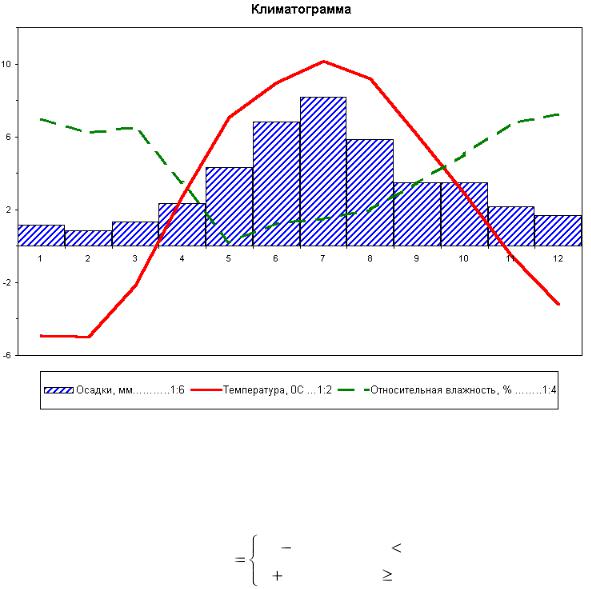
81
– заштрихованными синим цветом столбиками по каждому месяцу. Для этого проведите форматирование рядов данных и их элементов. Кроме того, для ряда данных Количество осадков выполните изменение типа диаграммы, то есть в контекстном меню данного ряда вызовите команду Изменить тип диаграммы для ряда, в открывшемся диалоговом окне выберите Гистограмма и первый вид диаграммы. Затем для данного ряда в контекстном меню вызовите команду
Формат ряда данных. В группе Параметры ряда установите значения: Перекрытие рядов: 0 %; Боковой зазор: 0 %. В группе Заливка установите синий цвет заливки и подходящую штриховку.
Рис. 56. Результат построения Климатограммы в упражнении 3
Упражнение 4
Создайте таблицу значений функции
Y |
x2 |
4, |
если |
x |
0; |
|
x |
5, |
если |
х |
0. |
||
|
на интервале [-5, 5] с шагом 1 и постройте график этой функции.
Для этого на чистом листе Excel создайте таблицу значений функции y следующим образом:
1. В ячейки строки с номером 1 (рис. 57), озаглавленной x, введите значения от -5 до 5 с шагом 1 с помощью маркера автозаполнения.

82
Рис. 57. Таблица значений функции
2. В первую ячейку строки y введите логическую функцию ЕСЛИ, вычисляющую значение для переменной x =-5, находящейся в ячейке В1 (рис. 58).
Рис. 58. Функция ЕСЛИ для вычисления значения y
3.Скопируйте формулу из ячейки В2 в другие ячейки значений функции
(С2:L2).
4.Для построения диаграммы выделите данные А2:L2 и на вкладке
Вставка в группе Диаграммы выберите тип График с маркерами.
5.Измените подписи оси Х, задав диапазон ячеек B1:L1.
6.Результат сравните с рис. 59.
Рис. 59. График функции, построенный в упражнении 4

83
Упражнение 5
Создайте таблицу значений функции  на интервале [0, 2 ]
на интервале [0, 2 ]
сшагом 0.2 и постройте график этой функции.
1.Для формирования таблицы значений функции (рис. 60) необходимо создать диапазон значений на интервале [0, 2] с шагом 0.2. Для этого в ячейку В1 введите 0 и на вкладке Главная в группе Редактирование нажмите Запол-
нить Прогрессия. В появившемся окне Прогрессия введите:
Расположение: по строкам Тип: арифметическая Шаг: 0,2
Предельное значение: 2
и нажмите ОК. В диапазоне ячеек В1:L1 получится ряд арифметической прогрессии от 0 до 2.
Рис. 60. Формирование таблицы значений функции
2.В ячейку В2 введите формулу =ПИ()*В1 и скопируйте ее в остальные ячейки ряда.
3.Введите в ячейку В3 формулу для определения значения функции
 , используя соответствующие функции Excel, скопируйте ее в диапазон ячеек С3:L3 и постройте график. Результат сравните с рис. 61.
, используя соответствующие функции Excel, скопируйте ее в диапазон ячеек С3:L3 и постройте график. Результат сравните с рис. 61.
Рис. 61. График функции, построенный в упражнении 5
84
Контрольные вопросы
1Как построить в электронной таблице диаграмму?
2Какие существуют возможности редактирования и форматирования диаграмм?
ЛАБОРАТОРНАЯ РАБОТА № 6
Тема работы: Системы управления базами данных. Создание базы данных в Microsoft Access
Общие сведения о базах данных и системах управления базами данных
База данных (БД) – это совокупность данных, организованная по определенным правилам, которые предусматривают общие принципы описания, хранения и манипулирования данными.
База данных включает данные, отражающие логическую модель взаимосвязанных информационных объектов, представляющих конкретную предметную область. Например, база данных может быть сформирована из списка сотрудников, заказчиков, расчетных ведомостей, сведений дорожных происшествий и т.д.
Системы управления базами данных (СУБД) являются инструменталь-
ными программными средствами, предназначенными для создания и ведения баз данных на внешних носителях, а также организации доступа к данным и их обработки.
База данных организуется в соответствии с моделью и структурами данных, которые поддерживаются системами управления базами данных.
Наиболее популярными являются реляционные СУБД, в которых все данные сгруппированы во взаимосвязанные таблицы. Таблицы используются для представления объектов и связей между ними. Каждая таблица имеет уникальное имя и состоит из строк и столбцов, где строки называются записями, а столбцы – полями. Каждая строка в таблице представляет некоторый объект реального мира или соотношения между объектами. Например, каждая строка (запись) таблицы Книги содержит сведения о какой-либо книге. Свойства объекта, его характеристики определяются значениями полей. Например, для книг полями будут автор, название, год издание и другие. Каждому имени поля ставится в соответствие множество допустимых значений (или определяется некоторый базовый тип данных, к которому относятся значения данного поля).

85
Любая таблица реляционной базы данных обладает следующими свойст-
вами:
каждое поле записи имеет единственное значение, а не состоит из группы значений;
отсутствуют одинаковые записи; порядок следования полей и записей не имеет значения.
В таблице могут быть одно или несколько полей, которые однозначно идентифицируют запись таблицы, то есть определяют значения других полей, и называются ключевыми полями (или потенциальными ключами).
Связи между таблицами в реляционных базах данных определяются по совпадению значений полей и могут быть двух типов:
один к одному – образуется в случае, когда одной записи первой таблицы соответствует одна запись второй таблицы, а одной записи второй таблицы соответствует одна запись первой таблицы;
один ко многим – означает, что одной записи первой таблицы может соответствовать несколько записей другой таблицы, а одной записи второй таблицы соответствует только одна запись первой таблицы. При этом первая таблица считается главной, а вторая – подчиненной.
Разработка структуры базы данных
Прежде чем создавать базу данных, необходимо разработать ее структу-
ру.
Рассмотрим структуру базы данных «Проведение лесохозяйственных мероприятий». В данной предметной области можно выделить объекты СОТРУДНИКИ и МЕРОПРИЯТИЯ, а между ними связь УЧАСТВУЮТ (рис. 62). Сотрудник лесохозяйственного предприятия принимает участие во многих мероприятиях, а каждое мероприятие выполняют несколько сотрудников, поэтому тип связи УЧАСТВУЮТ – Многие ко многим (M:N).
СОТРУДНИКИ |
M |
УЧАСТВУЮТ |
N |
МЕРОПРИЯТИЯ |
|
|
|||
|
|
|
|
|
Рис. 62. Диаграмма связи УЧАСТВУЮТ
Для каждого объекта выделим свойства (рис. 63):
 СОТРУДНИКИ (Код сотрудника, Фамилия, Имя, Отчество, Должность, Телефон);
СОТРУДНИКИ (Код сотрудника, Фамилия, Имя, Отчество, Должность, Телефон);

86
 МЕРОПРИЯТИЯ (Код мероприятия, Тип мероприятия, Место, Дата начала, Дата окончания).
МЕРОПРИЯТИЯ (Код мероприятия, Тип мероприятия, Место, Дата начала, Дата окончания).
Фамилия |
|
Код сотрудника |
Имя |
СОТРУДНИКИ |
Должность |
|
||
Отчество |
M |
Телефон |
|
УЧАСТВУЮТ |
|
|
N |
Место |
|
|
|
Код мероприятия |
|
|
|
МЕРОПРИЯТИЯ |
Дата начала |
|
|
|
Тип мероприятия |
|
|
|
|
Дата окончания |
Рис. 63. Концептуальная модель базы данных «Проведение лесохозяйственных мероприятий»
Данной концептуальной модели соответствует реляционная модель базы данных, представленная на рис. 64 и включающая четыре таблицы: МЕРОПРИЯТИЯ, ТИПЫ МЕРОПРИЯТИЙ, СОТРУДНИКИ, УЧАСТНИКИ МЕРОПРИЯТИЙ. В данной модели связь УЧАСТВУЮТ представлена в виде таблицы УЧАСТНИКИ МЕРОПРИЯТИЙ, которая не имеет собственных атрибутов, а обеспечивает взаимосвязь записей таблиц СОТРУДНИКИ и МЕРОПРИЯТИЯ и позволяет перейти к связям типа Один ко многим (1:N), характерным для реляционной базы данных. В объекте МЕРОПРИЯТИЯ выделены два объекта: МЕРОПРИЯТИЯ и ТИПЫ МЕРОПРИЯТИЙ. Последняя таблица позволяет избежать повторного описания атрибутов в таблице МЕРОПРИЯТИЯ и сокращает объем неопределенных значений для атрибута
Тип мероприятия.
Спроектировав структуру базы данных, можно использовать программное обеспечение СУБД для создания таблиц.

87
СОТРУДНИКИ |
|
|
|
УЧАСТНИКИ |
|
|
МЕРОПРИЯТИЯ |
|
|
|
МЕРОПРИЯТИЙ |
|
|
||
|
|
|
|
|
|
|
|
|
1 |
|
|
Код мероприятия |
N |
1 |
Код мероприятия |
Код сотрудника |
|
|
|
|
|
||
|
|
|
|
|
|
|
|
|
|
|
|
|
|
|
|
Фамилия |
|
N |
Код сотрудника |
|
N |
Код типа |
|
|
|
|
|
|
мероприятия |
||
|
|
|
|
|
|
|
|
Имя |
|
|
|
|
|
|
Место |
|
|
|
|
|
|
|
|
Отчество |
|
|
|
|
|
|
Дата начала |
|
|
|
|
|
|
|
|
Должность |
|
|
|
|
|
|
Дата окончания |
|
|
|
|
|
|
|
|
Телефон |
|
|
|
|
|
|
|
|
|
|
ТИПЫ |
|
|
|
|
|
|
|
|
|
|
|
|
|
|
|
|
МЕРОПРИЯТИЙ |
|
|
|
|
|
|
|
Код типа |
1 |
|
|
|
|
|
|
мероприятий |
|
|
|
|
|
|
|
Тип мероприятий |
|
|
|
|
|
|
|
|
|
|
|
Рис. 64. Реляционная модель базы данных «Проведение лесохозяйственных мероприятий»
Системы управления базами данных Microsoft Access
СУБД Microsoft Access является мощным средством для создания баз данных реляционного типа и работы с ними. База данных в Access хранится в файле с расширением mdb и содержит следующие объекты:
 таблицы – используются для представления объектов и связей между
таблицы – используются для представления объектов и связей между
ними;
 запрос – средство отбора данных из таблиц по определенным критери-
запрос – средство отбора данных из таблиц по определенным критери-
ям;
 форма – это окно, которое используется для просмотра, ввода или изменения данных в таблицах или отображения результатов запросов;
форма – это окно, которое используется для просмотра, ввода или изменения данных в таблицах или отображения результатов запросов;
 отчет – это способ представления данных в удобном формате в виде печатного документа (например, с номерами страниц и заголовками);
отчет – это способ представления данных в удобном формате в виде печатного документа (например, с номерами страниц и заголовками);
 макросы – представляют собой набор команд, соответствующих стандартным действиям пользователя. Макросы предназначены для автоматизации часто выполняемых задач, например, при нажатии пользователем кнопки запускается макрос, который распечатывает отчет;
макросы – представляют собой набор команд, соответствующих стандартным действиям пользователя. Макросы предназначены для автоматизации часто выполняемых задач, например, при нажатии пользователем кнопки запускается макрос, который распечатывает отчет;
 модули – это подпрограммы на языке Visual Basic, которые всегда связаны с другими объектами базы данных и не могут выполняться отдельно, они могут быть запущены из форм, отчетов или запросов. С помощью подпрограмм
модули – это подпрограммы на языке Visual Basic, которые всегда связаны с другими объектами базы данных и не могут выполняться отдельно, они могут быть запущены из форм, отчетов или запросов. С помощью подпрограмм

88
можно изменять свойства и параметры объектов, выполнять обработку данных и т.д.
Начало работы в Microsoft Access
Запуск программы Microsoft Access осуществляется двойным щелчком мыши на соответствующем ярлыке на рабочем столе Windows, или нажатием кнопки Пуск и выбора в главном меню Windows пунктов Все программы Microsoft Office Microsoft Office Access 2007.
Упражнение 1
1. Запустите Access. На экране появится окно приложения (рис. 65), с помощью которого можно:
 создать новую базу данных, щелкнув по кнопке Новая база данных;
создать новую базу данных, щелкнув по кнопке Новая база данных;
 открыть уже существующую базу данных, нажав в правой части окна на кнопке
открыть уже существующую базу данных, нажав в правой части окна на кнопке  и выбрав в появившемся окне файл базы данных;
и выбрав в появившемся окне файл базы данных;
 воспользоваться одним из предлагаемых шаблонов для создания новой базы данных.
воспользоваться одним из предлагаемых шаблонов для создания новой базы данных.
Рис. 65. Окно начала работы с Microsoft Access 2007
2. Для создания новой базы данных нажмите на кнопку Новая база данных. В правой части окна появится панель, в которой укажите имя файла (например, свою фамилию), путь к своей папке и нажмите Создать. Программа

89
Access 2007 загрузит рабочую среду, настроенную на создание новой таблицы в базе данных (рис. 66).
Кнопка |
|
|
|
|
Microsoft Office |
Лента инструментов |
|
||
|
|
|
Кнопки управления окном |
|
|
Панель быстрого доступа |
|
||
|
|
|||
|
|
|
|
|
|
|
Кнопка закрытия |
Открытая Таблица1 |
|
открытой таблицы |
|
|
|
|
|
|
Область переходов
Панель навигации |
|
|
|
Строка состояния |
|
|
|
|
|
|
|
Рис. 66. Окно Access 2007
Окно Microsoft Access 2007 устроено так же, как Word, Excel и другие программы пакета Microsoft Office 2007: вверху располагается лента инструментов, над ней – панель быстрого доступа, в левом углу – кнопка Microsoft Office, при нажатии на которую появляется меню, содержащее команды по открытию, сохранению и печати файла.
Лента инструментов состоит из следующих вкладок:
 Главная – содержит инструменты, позволяющие выбрать режим представления базы данных (таблицы или конструктора), копировать и перемещать данные, задать настройки шрифта, произвести некоторые операции с записями в базе данных, а также фильтрацию и сортировку данных;
Главная – содержит инструменты, позволяющие выбрать режим представления базы данных (таблицы или конструктора), копировать и перемещать данные, задать настройки шрифта, произвести некоторые операции с записями в базе данных, а также фильтрацию и сортировку данных;
 Создание – включает команды создания различных объектов базы данных – таблиц, форм, отчетов, запросов и других;
Создание – включает команды создания различных объектов базы данных – таблиц, форм, отчетов, запросов и других;
 Внешние данные – используется для импорта/экспорта данных из различных источников;
Внешние данные – используется для импорта/экспорта данных из различных источников;
90
 Работа с базами данных – содержит инструменты отображения схемы данных, отображения зависимостей между объектами, анализа данных и т.д.
Работа с базами данных – содержит инструменты отображения схемы данных, отображения зависимостей между объектами, анализа данных и т.д.
Центральную часть окна Access занимает окно открытой базы данных с ее элементами, внизу располагается строка состояния. В структуру окна текущей базы данных входят:
 Область переходов – размещена в левой части и отображает список существующих объектов, сгруппированных выбранным способом;
Область переходов – размещена в левой части и отображает список существующих объектов, сгруппированных выбранным способом;
 Вкладки открытых объектов – занимают центральную рабочую область (на рис. 66 открыта Таблица1);
Вкладки открытых объектов – занимают центральную рабочую область (на рис. 66 открыта Таблица1);
 Панель навигации – размещена на нижней границе окна объекта и используется для перемещения по записям открытого объекта базы данных.
Панель навигации – размещена на нижней границе окна объекта и используется для перемещения по записям открытого объекта базы данных.
3. Закройте окно Таблицы1.
Создание таблиц
В программе Access предусмотрены три способа создания таблиц:  путем ввода данных;
путем ввода данных;  с использованием шаблона;
с использованием шаблона;
 с помощью конструктора таблиц, который применяется намного чаще других способов, потому что он предоставляет наибольшие возможности для создания новых таблиц.
с помощью конструктора таблиц, который применяется намного чаще других способов, потому что он предоставляет наибольшие возможности для создания новых таблиц.
Упражнение 2
Создайте таблицу Типы мероприятий в режиме конструктора. Для этого:
1.На вкладке Создание в группе Таблицы нажмите на кнопку Конструктор таблиц. На экране появится окно Конструктора таблиц, представленное на рис. 67.
Состав таблицы определяется в области проекта таблицы. Проект таблицы состоит из трех колонок – Имя поля, Тип данных и Описание. В первой колонке указывается имя поля, во второй – его тип, а в третьей – информация о назначении поля.
2.Введите в первую строку колонки Имя поля – Код типа мероприятия и завершите ввод нажатием клавиши <Enter>. Курсор автоматически переместится во вторую колонку проекта.
3.В списке типов полей выберите тип Числовой (рис. 68) и поместите курсор в колонку Описание, в которую введите Однозначная идентификация типа мероприятия.
